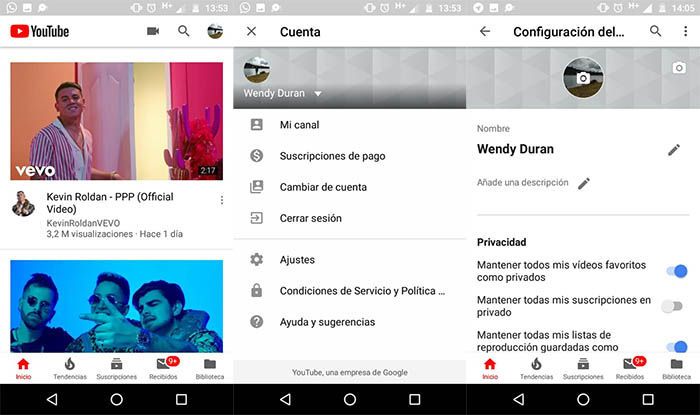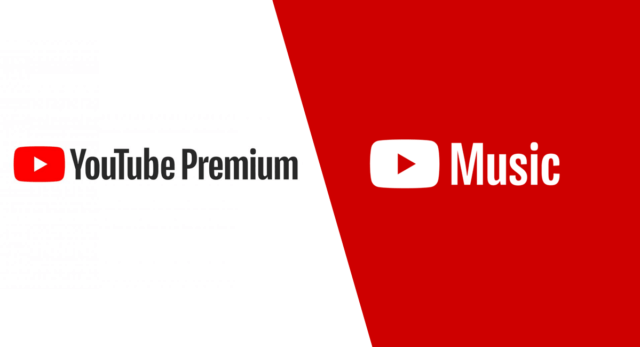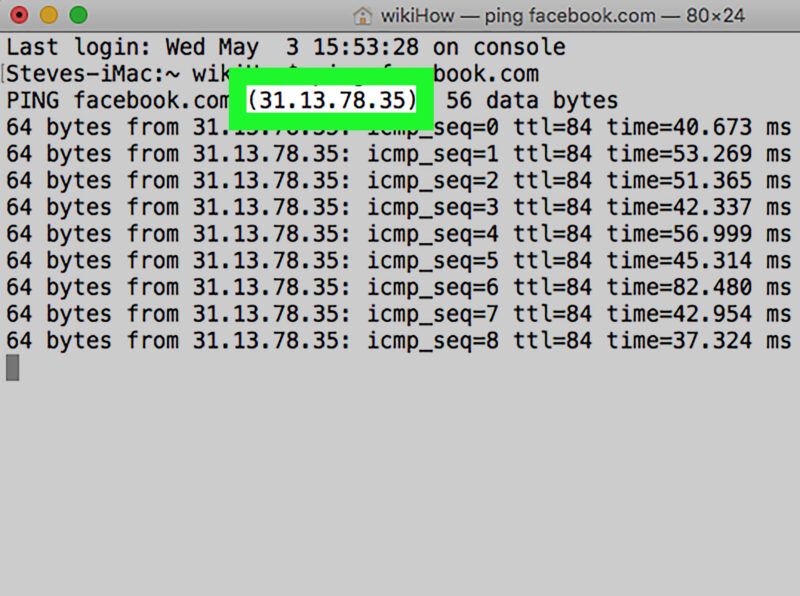Lo que hay que saber
- Para la búsqueda básica: Vaya a Twitter. Com, seleccione Buscar en Twitter, introduzca el(los) término(s) de búsqueda, seleccione Fotos para filtrar los tweets sin imágenes.
- Búsqueda avanzada: Buscar en Twitter > término de búsqueda > Introducir > Filtros de búsqueda > Búsqueda avanzada > introducir término(s) de búsqueda > Buscar > Fotos.
En este artículo se explican dos formas de buscar imágenes en Twitter. Las instrucciones sólo se aplican a Twitter.Com en un navegador web de escritorio o móvil.
Cómo realizar una búsqueda básica de imágenes en Twitter
- Vaya a Twitter.Com en un navegador web y localice el campo Buscar en Twitter en la parte superior de la pantalla.
- Escribe un término de búsqueda relacionado con las imágenes que quieres encontrar. Por ejemplo, si quieres encontrar imágenes con perros, puedes escribir simplemente «perros«. A medida que escribes, los resultados aparecen en la columna debajo del campo de búsqueda.
- Selecciona Fotos en la parte superior de la pantalla para filtrar todos los tweets excepto aquellos con imágenes que coincidan con el término de búsqueda.
- Desplázate para ver las fotos relevantes de los tweets más recientes.
Selecciona cualquier imagen para verla a tamaño completo.
Twitter te muestra imágenes de tuits en función de si el término que has buscado se encuentra en el nombre completo del tuitero, en su nombre de usuario o en el propio tuit.
Cómo hacer una búsqueda avanzada de imágenes en Twitter
Si necesitas buscar algo más que una palabra clave, una frase o un hashtag concreto, la búsqueda avanzada de Twitter puede resultarte muy útil. A continuación te explicamos cómo utilizar la herramienta de búsqueda avanzada de Twitter para hacer una búsqueda de imágenes.
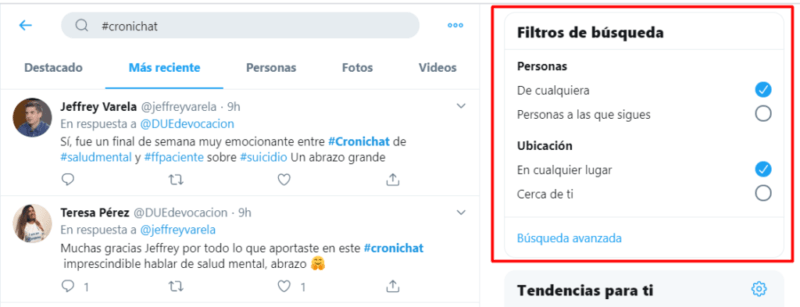
- Pulsa en el campo Buscar en Twitter, en la esquina superior derecha de la página web.
- Escribe tu término en el campo de búsqueda y pulsa Retorno.
- Selecciona Búsqueda avanzada en la sección Filtros de búsqueda en la parte superior derecha de la ventana del navegador para abrir una pantalla de Búsqueda avanzada.
Si no ves la Búsqueda avanzada pero has estado buscando durante la sesión actual, toca Borrar todo o sal y vuelve a Twitter.
- Tienes varios campos de búsqueda que puedes rellenar para ser súper específico en tu búsqueda de imágenes. Puedes buscar por:
– Palabras (Todas estas palabras, Esta frase exacta, Cualquiera de estas palabras, Ninguna de estas palabras, con o sin hashtag)
– Cuentas (De estas cuentas, A estas cuentas, Mencionando estas cuentas)
– Fechas (Desde esta fecha, Hasta esta fecha)
– Muchos otros criterios
Desplázate hacia abajo para ver todas las opciones. - Por ejemplo, si quieres buscar imágenes de perros, pero solo quieres ver resultados de imágenes de la cuenta @dog_feelings y a partir de la fecha del 1 de enero de 2019 en adelante, rellena los siguientes campos:
– Todas estas palabras: perros
– Cualquiera de estas palabras: perros, perro
– De estas cuentas: dog_feelings
– A partir de esta fecha: 2019-01-01
A continuación, toca el botón azul Buscar. - Selecciona Fotos en el menú horizontal de la parte superior para filtrar todos los tuits, excepto los tuits con imágenes.
- Desplázate para examinar los resultados de las imágenes. Selecciona cualquier imagen para verla completa.
- Selecciona la X de la esquina superior izquierda para volver a los resultados de la búsqueda.